Virhekorjaus 0x000000ed Windowsissa

- 4695
- 471
- Dr. Darrel Jacobson
Virhe 0x000000ED näkyy Windows XP: ssä heti tietokoneen kytkemisen jälkeen tai uudelleenkäynnistys. Pääsääntöisesti siihen liittyy selitys "kytkemättömästä käynnistystilavuudesta", joka tarkoittaa kirjaimellisesti "lastausmäärän katkaisemista" ja sinistä tausta. Tätä ikkunaa on mahdotonta edetä - järjestelmä ei toimi, tuttua visualisointia ei ole. Alla yritämme puhua menetelmistä tämän virheen poistamiseksi mahdollisimman perusteellisesti.

Virhekorjaus 0x000000ed Windowsissa.
Ongelman mahdolliset syyt
Syyt Windows XP -virheiden 0x000000ED: n esiintymiseen eivät ole niin monta, mikä helpottaa suuresti sopivan ratkaisun etsintää. Se voi olla:
- kaapelin yksinkertainen katkaisu kiintolevyltä tai levystä;
- kaapelivaurio;
- Kiintolevyn epäonnistuminen jonkinlaisen ohjelmiston, päivitysten tai virushyökkäyksen seurauksena;
- Kiintolevyn fyysinen hajoaminen.
Ensimmäisessä tapauksessa kaikki on yksinkertaista: kaapelin kytkeminen tai sen muuttaminen ja kytkeminen se on taas melko luotettava, jotta se toimii normaalisti. Jälkimmäisessä mikään tekninen menetelmä ei auta - sinun on ostettava uusi kiintolevy. Mutta järjestelmän vika voidaan korjata.
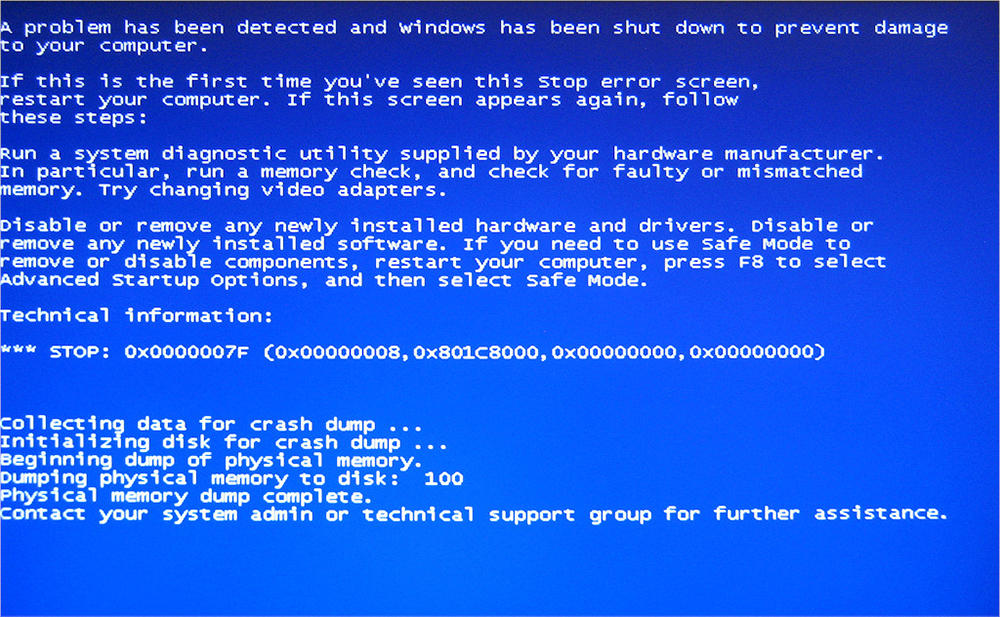
Kuinka korjata stop-lice 0x000000ed
Tarjoamme kaksi oikeaa tapaa käsitellä virhe:
- "vikatilan" kautta;
- Lastauslevyn/flash -aseman käyttäminen.
Aloita ensimmäisestä ja sen jälkeen, jos tämä ei auta, mene toiseen.
Palautus "vikasietotilassa"
Heti kun ”0x000000Eed” -ikkuna ilmestyi, kirjoita ”vikasietotila” (Windows XP: ssä se aktivoi F8 -painike), koska siinä käynnistetään vain vakio -ohjelmat - virhe on helpompi korjata, jos se aiheutuu jonkinlaisen sovelluksen mukaan.
- Kun näet mustan ikkunan, vieritä navigointinauhoja ennen kirjoitusta "vikasietotila" ja napsauta "Enter".

- Etsi "tietokone" -kuvake ja napsauta sitä manipulaattorin lisäpainikkeella, valitse Ominaisuudet.
- Tässä olemme kiinnostuneita "järjestelmän palauttamisesta" -osiosta. Tarkista, poistetaanko merkki palautuksen kieltopisteestä. Poista se, jos se seisoo siellä ja vahvista muutokset.
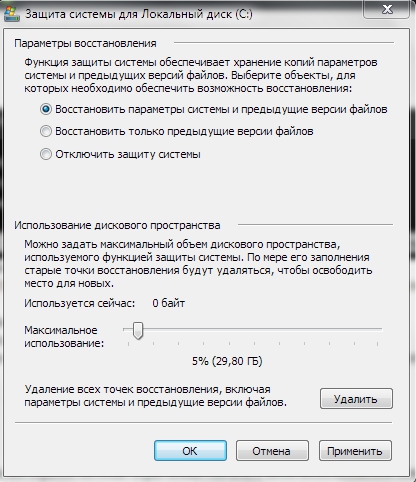
- Nyt siirrymme "Start" - "Standard" - "Service" - "Palautus".
- Valitse Palauta tietokone aikaisempaan tilaan ja siirry seuraavaan parametriin.
- Muista, että kun viimeksi tietokoneesi toimi ilman valituksia, valitse haluttu päivämäärä ja aika luettelossa, jatka kahdesti ja odota uudelleenkäynnistystä, joka tapahtuu itsessään.
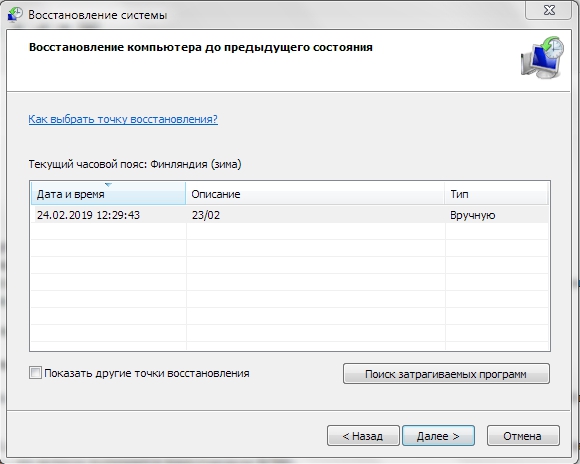
Kuormiessasi näet, katosivatko "sininen kuoleman näyttö".
Levyn tarkistaminen palautuskonsolista
Tätä varten tarvitsemme flash -aseman tai levyn, johon on ladattu järjestelmä: kuva voidaan ladata ja käyttää sitten erityistä tallennusohjelmaa niin, että kaikki toimii oikein.
- Jos haluat korjata 0x000000DED -virheen, sinun on ensin siirryttävä BSV: hen: Käynnistä tietokone uudelleen ja paina F8-, F12- tai DEL -avainta (avaimen valinta ei riipu siitä, mitä Windows: XP, 7 tai 10 noudattaa kokonaan BSV: llä -A.
- Löydä osio, jossa on luettelo laitteista: Sitä voidaan kutsua eri tavalla, sinun on käytettävä kääntäjää, jos et omista englantia tai katso Internetissä kuvaus BSVV: n pisteistä.
- Löydä operaattorisi nimi ja kytke siihen käyttöön otetavan parametri navigointinauhojen ja Inter -avaimen avulla (hiiri ei toimi vanhassa BSV: ssä).
- Ota levy/flash -asema yläriviin siten, että järjestelmää aloittaessasi kuvaa kuvaa.
- Käynnistä uudelleen ja varmista, että haluat palauttaa järjestelmän, napsauta "R", sitten "1" ja salasana tilille, jos tietokoneesi on puisto.
- Kirjoita komento: "Chkdsk /r" (ilman lainausmerkkejä) ja odota, kunnes ohjelma löytää ja korjaa kaikki ongelmat. Tämä voi viedä kauan, jopa useita tunteja. Kun ilmoitus näyttää, että kaikki tapahtumat ovat valmiit, kirjoita poistumisohjeeseen ja napsauta Inter.
Uudelleenkäynnistyksen jälkeen sinisen näytön "Stop 0x000000Eed" -sovelluksen pitäisi kadota. Jos flash -asema ei käynnisty, tarkista seuraava:
- Itse kuvan laatu: On suositeltavaa ladata se luotettavista lähteistä tai kirjoittaa se itsesi hyvästä järjestelmästä sekä käyttää suosittuja tallennusohjelmia, joilla on hyviä arvosteluja.
- Liittimen tai aseman käyttökelpoisuus: Kokeile toisen laitteen avulla tarkistaaksesi tämän version, muuttamalla liitin.
- BSVV -laiteohjelmisto: Vanhat versiot tukevat vain levyjä, sinun on palautettava.
- « Windowsin nopeimpien selainten ja niiden ominaisuudet
- Menetelmät virheen virheiden korjaamiseksi »

